1. 水平居中
要在 CSS 中水平居中块级元素,需要三件事:在元素上显式设置宽度,将左右边距设置为自动,并包括适当的文档类型以防止旧版本的 IE 进入怪癖模式。
div#page {width: 960px; margin: 0 auto}
上面的代码将会使id 为page的元素在div标签中水平居中。
2. 通过设置line-height来垂直居中文本
如果想要在一个高度固定的包含块中垂直居中文本,只需将文本的行高设置为与包含块的高度相同。
<div id="container">some text here</div>
div#container {height: 35px; line-height: 35px}
3. 垂直居中块级元素
定位可用于垂直居中块级元素
<div id="content">your content here</div>
div#content {position: absolute; top: 50%; height: 500px; margin-top: -250px}
div 的左上角将从顶部定位 50%(即,div的左上角距离顶部50%)。由于我们希望 div 的中心从顶部定位 50%,因此需要设置一个等于 div 高度一半的负上边距。
同样的技巧也可用于水平居中,把上换成左,把上边距换成左边距,然后将负边距设置为元素宽度的一半。
div#content {position: absolute; top: 50%; left:50%; width:800px; height: 500px; margin-left: -400px; margin-top: -250px}
以上代码会让元素在水平和垂直方向上均居中。
4. 流体图像
要创建流体图像,将图像的最大宽度设置为 100%。
img {max-width:100% }
不幸的是,IE不做最大宽度。但是,IE 将宽度属性视为最大宽度。对于 IE,请使用条件注释和设置
img{width:100%;}
5. 纯CSS实现3D按钮效果
3D CSS 按钮易于创建,诀窍是给你的元素边框不同的颜色。使光源发光的地方更亮,不发光的地方更暗。
div#button {background: #888; border: 1px solid; border-color: #999 #777 #777 #999 }
上面的 CSS 将创建一个按钮,其光源位于左上角。通常只需要一两种颜色变化,但您可以尝试不同的效果。(若是结果不明显可以把border-width设置的稍微宽一些。)
6. CSS 字体速记
在字体属性上使用速记时,您需要按以下顺序指定每个属性
body { font: font-style font-variant font-weight font-size line-height font-family; }
你不需要包括每个属性,但请注意,对于任何你不包括的属性,该属性将重置为其默认值。
7. 在 HTML 元素上设置多个类
容易忘记正确的语法。如果要在 html 元素上设置多个类,它应如下所示:
<div class="class-1 class-2 class-3">
</div>
所有类名都位于同一组双引号中,每个类名之间都有空格。CSS 特异性由 CSS 文件中的类顺序控制。如果您的 CSS 具有:
class-2 {color: blue}
class-3 {color: green}
class-1 {color: red}
那么,div中的文本将显示红色,因为class-1是CSS中最后一个声明的,与类名在html元素中的顺序无关。
8. 圆角
CSS3中实现圆角非常简单:
.element {border-radius:5px }
以上代码会在元素四个角设置一个5px的半径。现在,我们需要一些浏览器特定的CSS与一个小JavaScript相结合,使这项工作在所有浏览器中工作。
.element {
border-radius: 5px
-webkit-border-radius: 5px
-moz-border-radius: 5px
}
Webkit 和 Mozilla 在指定一个角时使用不同的语法。
.element {
border-top-left-radius: 5px
-webkit-border-top-left-radius: 5px
-moz-border-radius-top-left
}
对于非 Webkit 和 Mozilla 浏览器,一个小 jQuery 插件将模仿边框半径属性。
$(".element").corner("5px");
jQuery 角插件允许的不仅仅是设置角的半径。您还可以将拐角设置为显示为许多其他模式。
![[外链图片转存失败,源站可能有防盗链机制,建议将图片保存下来直接上传(img-vonRsFEt-1572329065607)(./1571678812628.png)]](https://img-blog.csdnimg.cn/20191029140635104.png?x-oss-process=image/watermark,type_ZmFuZ3poZW5naGVpdGk,shadow_10,text_aHR0cHM6Ly9ibG9nLmNzZG4ubmV0L3NoYW5kYW1lbmdjaGVuZw==,size_16,color_FFFFFF,t_70)
现在所有的浏览器都已经支持
9. 链接样式顺序
在不同链接状态上设置 CSS 时,需要按特定顺序设置链接状态。
a:link
a:visited
a:hover
a:active
一个简单的记忆方式是:LoVe HAte . LVHA - Link, Visited, Hover, Active
10. 清除和包含浮动
有两种基本的方式清除浮动,第一种是通过clear属性。
<div id="wrapper">
<div id="header"></div>
<div id="content"></div>
<div id="sidebar"></div>
<div id="footer"></div>
</div>
在上述 html 中,我们将内容和侧边栏 div 浮动到左侧,并且我们希望确保页脚 div 位于两者下方。因此将使用清除属性.
#content {float:left}
#sidebar{float:left}
#footer{clear:both}
还可以使用clear:left 或 clear:right, 这取决于内容和侧边栏的浮动方式。
如果另一方面,你的 html 是:
<div id="header">
<img id="logo" src="" alt="">
<p id="tagline">
</p></div>
并且tagline 和 logo 都是浮动的,您的标题 div 将折叠并显示为具有 0 高度。(因为把元素设置为float后,该元素就脱离了正常文本流,而他们的父元素div却未脱离,仍在正常文本流中显示,但此时div的内容为空,因此div的高度为0)您可以添加空 div (< div class=“clear”> < /div>),然后如上文清除空 div,也可以使用标题 div 上的溢出属性来包含浮动元素
div#header {overflow: hidden}
上面将防止标题 div 折叠,即使其中的所有内容都已浮动。
元素包含浮动元素涉及到BFC(块级格式化上下文)规则,更多的方法可查询有关BFC的内容
11. 条件注释
条件注释是仅针对 IE 浏览器的理想方式,因为 IE 通常是不合作的浏览器。条件注释的基本形式是:
<!--[if IE]>
<link rel="stylesheet" type="text/css" href="ie-stylesheet.css" />
< ![endif]-->
仅当查看页面的浏览器是 Internet Explorer 时,才会加载上述样式表。您可以进一步定位 IE 的特定版本。
<!--[if IE 6]> - targets IE6 only -->
<!--[if gt IE 6]> - targets IE7 and above -->
<!--[if lt IE 6]> - targets IE5.5 and below -->
<!--[if gte IE 6]> - targets IE6 and above -->
<!--[if lte IE 6]> - targets IE6 and below -->
您可以指定 Internet 资源管理器的任何版本,并且通过条件注释的组合,可以将不同的 CSS 样式服务器到不同版本的 IE。
12. IE中的 HTML Hack
另一种专门针对 IE 的方法是使用 HTML * hack 。Internet Explorer 允许您使用 html 元素以外的内容作为文档的根。通过在 CSS (* html) 中放在 html 前面放置一个 *,您只能将 IE 作为目标,因为其他浏览器将忽略该声明。
div#content {width: 580px}
* html body div#content {width: 600px}
IE 将使用 600px 作为内容 div 的宽度,而其他浏览器将使用 580px。
以上适用于 IE6 及以下部分。当不在标准模式,但在怪癖模式,这将在IE7工作。您还可以针对 IE7(在怪癖模式下),具体到
*+html body div#content {width: 620px}
13. CSS的特殊性
当两个或多个 CSS 选择器向单个 html 元素发送冲突指令时,必须选择应用哪些样式。这是通过CSS特异性计算完成的,以(a,b,c,d)的形式表示
- 元素 伪元素 : d = 1 ---- (0,0,0,1)
- 类,伪类,属性:c = 1 ---- (0,0,1,0)
- id 选择器 : b = 1 ---------(0,1,0,0)
- 内联样式 : a = 1 ----------(1,0,0,0)
CSS特殊性比较方式 :
每一个样式都可以以上面的形式表示(即,(0,0,1,0)等),对于作用于同一元素的不同样式,通过逐个比较他们各自的特殊性中的a,b,c,d来判断哪一个会被应用。若是在某一位存在大小关系,则停止比较。 假设两个作用于同于元素的样式的特殊性分别为(1,0,0,0) 和(0,2,3,4)。由于第一个a为1,第二个a为0,因此比较完a后,即停止比较,即使第二个样式的b,c,d大。只有前面的一位相同时,才会接着比较下一位。
在以下示例中,随着您向下移动,特异性增加
p: 1 element – (0,0,0,1)
div: 1 element – (0,0,0,1)
#sidebar: 1 id – (0,1,0,0)
div#sidebar: 1 element, 1 id – (0,1,0,1)
div#sidebar p: 2 elements, 1 id – (0,1,0,2)
div#sidebar p.bio: 2 elements, 1 class, 1 id – (0,1,1,2)
14. IE 的最小高度修复
令人悲伤的是,IE仍然不符合最小高度。但是,它确实将高度属性视为最小高度。知道这一点,我们可以在InternetExplorer中工作到最低高度。
.element {
min-height: 500px
height: auto !important
height: 500px
}
上面的第一行设置非 IE 浏览器的最小高度。最后一行基本上在 IE 中设置最小高度,因为 IE 会像我们期望的那样处理最小高度。上面的中线是为了确保非 IE 浏览器不使用 500px 作为元素的高度。使用 ! important 将在除 IE 之外的所有浏览器中覆盖下面的高度声明。
仅针对 IE 的另一种方法是使用 _height。只有 IE6 会将 _ 高度视为高度。所有其他浏览器将忽略它。您必须在任何高度声明后指定 _height,因为 IE 将使用最后一个条件。
.element {
min-height: 500px
_height: 500px
}
15. 基本字体大小
在字体上使用"em"或%等流体测量是帮助创建更多流体设计的好方法。计算每个不同元素的"em"可能很痛苦。一个简单的技巧是将基本字体设置为等效于 10px。由于浏览器的默认字体大小为 16px,因此您可以设置以下基本字体大小:
body {font-size:62.5%}
10/16 = 62.5%
现在,如果你想你的h1是24px, 那么计算则容易得多
h1 {font-size: 2.4 em}
16. 100% 高度
100%的高度是CSS不容易做到的事情之一。当您指定一个元素的高度为100%时,100%指的是包含元素的高度。然后,包含元素的高度必须是它的包含元素的高度的100%,以此类推。技巧是将最外层元素的高度设置为100%
html, body {height: 100%}
我还要补充一件事。如果你的内容超过100%的高度,那么它将溢出其容器。为了纠正这个错误,我们需要在内容容器上设置最小高度
#content {min-height: 100%}
您可以使用上述方法之一为 IE 提供最小高度。
17. CSS首字下沉
利用CSS伪元素 :first-letter 可以轻松实现首字下沉效果
p:first-letter {
display: block;
float: left;
margin: 5px 5px 0 0;
color: red
font-size: 1.4em;
background: #ddd;
font-family: Helvetica;
}
这应该适用于所有现代浏览器。CSS3 引入了 ::first-letter 表示法来区分伪元素和伪类,现在基本所有的新的浏览器均已支持,也可表示成 :first-letter
18. 删除链接上的点状轮廓
易于使用 CSS outline属性来设置。
a {outline: none} or a {outline: 0}
outline对于辅助功能很有用,因此在完全关闭之前,应三思而行。您可能只想为上述特定链接状态之一设置它。
19. 文本大小写转换
通过 CSS text-transform 属性,您可以确保某些文本块是大写、小写或只有每个单词的第一个字母是大写
p {text-transform: uppercase}
p {text-transform: lowercase}
p {text-transform: capitalize}
20. 字体变体
类型的另一个技巧是使用font-variant属性创建小写字母
p {font-variant: small-caps}
你使用的字体没有小大写字母的变化,你要知道你要创建的是伪小大写字母,可能看起来不像你想的那么好,也可能不像你想的那么好。
21. 从图像链接中删除边框
默认情况下,在链接中包装的任何图像周围都有一个边框(类似于文本加下划线的方式)。删除边框很简单:
a image {border: none} or a image {border: 0}
由于我从不希望看到图片链接周围的边框,我通常在我开发的每个站点上设置上面的边框。
22. 使用 CSS 重置进行跨浏览器兼容性
跨浏览器 Web 开发中的一个问题是,不同的浏览器对各种 CSS 属性使用不同的默认值。通过将某些 html 元素的边距等属性显式设置为 0,我们可以确保所有浏览器中该元素的边距为 0。
最好的方法是使用CSS重置文件,如埃里克迈耶或雅虎开发的那些,或者你可以开发自己的。
使用 CSS 重置可确保所有浏览器都位于同一页面上。
23. 在背景图像上设置填充
由于背景图像不会创建新的 CSS 框,因此无法直接在它们上设置填充。您要做的是使用背景图像上的背景位置属性创建相同的效果。
background-position {top-value left-value}
top-value 可以是 top,center 或者是 left . left-value 可以是 left, center, 或者是 bottom
两者还可以采用 %或 px 或任何其他度量值。因此,要围绕背景图像创建 5px 的填充,请使用:
{background-position: 5px 5px}
24. 拉伸背景图像
要创建可以展开和收缩其包含元素的背景图像,您需要创建一个大于所需、足够大的映像,以容纳包含元素的最大大小。然后使用背景位置属性将背景图像居中
{background-position: 50% 50%}
上述内容将在包含元素中居中显示背景图像。图像将增大和收缩以适合包含元素的大小,并且始终居中。您需要确保图像的中心包含图像最重要的部分,因为只有中心才能保证显示。
25. 环绕背景图像的链接
同样,由于背景图像不创建新的 CSS 框,因此不能直接环绕链接。您可以将链接环绕在包含元素周围,也可以将链接环绕在包含元素中的所有内容周围。
<a href="">
<div id="bkgd-image">
your content here
</div>
</a>
<div><a href="">
your content here
</a></div>
以上任何一种基本上都会让人点击您的背景图像,就好像它是一个链接一样。
26. 背景图像作为列表项目符号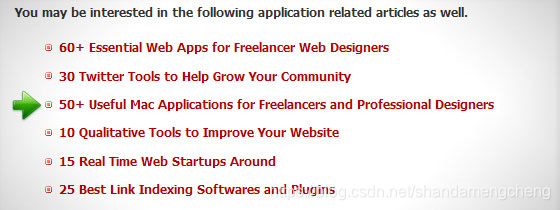
有时,能够将图像用作项目符号而不是支持的list-style-type 之一是很好的。
ul {list-style: none}
ul li {
background-image: url("path-to-your-image");
background-repeat: none;
background-position: 0 0.5em;
}
27. 悬停时改变背景图像
有两种非常相似的方法来实现这一点。两者的关键是使用 :hover 伪类来更改图像的 URL 或图像子画面的位置
.element {background-image: url("path-to-an-image")}
.element:hover {background-image: url("path-to-a-different-image")}
//2
.element {background-position: top-value left-value}
.element:hover {background-position: different-top-value different-left-value
}
28. Visibility or Display?
表面上,CSS 可见性和显示属性似乎都执行相同的操作,隐藏或显示页面上的元素。在表面之下,它们的工作方式不同
- {visibility: hidden} 元素占用空间,但不显示
- {display: none} 元素不占用空间,其他元素折叠以填充空间
就是说,display:none 是完全消失,不会占用网页空间,visibility:hidden 只是隐藏起来了,但是他的位置还保留着,只是会在网页上他的位置上为空白
大部分时间,你可能想要用的是 dispaly:none , 除非你的目的是在你的网页上留一个空白,此时用visibility:hidden 。
29. 跨浏览器透明度
当我们使用CSS3属性时,比如opacity。大部分较新的浏览器都支持这个属性,但如果想要把这个属性应用于所有浏览器(包括非常古老的),那么就要加上一些特殊的前缀。
.element {
filter:alpha(opacity=50);
-moz-opacity:0.5;
-khtml-opacity: 0.5;
opacity: 0.5;
}
从下往上看:
- -moz-opacity :用于老式Mozilla 浏览器
- -khtml-opacity 用于老式的Safari浏览器以及任何使用khtml渲染引擎的浏览器
- filter:alpha(opacity = 50) 用于 IE浏览器
现在所有浏览器均已支持filter属性
30. 目标 IE7(及以下)和 IE6(具体)无条件注释
我们都知道,当涉及到CSS时,IE有时会有多困难。然而,您可以轻松地编写其他浏览器会忽略的 IE 特定代码,而不是用呼吸或大声骂骂 IE。我自己的偏好是条件注释,但这里有一个快速技巧,您可以在主 CSS 文件中使用。
.element {
background: red; /* modern browsers */
*background: green; /* IE 7 and below */
_background: blue; /* IE6 exclusively */
}
除 IE 外,所有浏览器都将忽略属性前面的星号。IE6 以外的所有内容都将忽略下划线。由于 CSS 优先级规则,上述属性的顺序非常重要。
31. nth-child
nth-child CSS 伪选择器允许您定位列表中的第 3 个或第 7 个或第 n 个元素。另一种用途是以不同的方式设置表中的奇数行和偶数行的样式。另一种方法是专门向列表项添加类,以不同方式设置样式,但这不是非常灵活。第 nth-child 语法如下所示:
ul li:nth-child(3) {
background: blue
}
上面将选择列表中的第三个项目,并给它一个蓝色背景
ul li:nth-child(3n+3) {
background: blue
}
同样,上面的代码将设置带有蓝色背景的每个第三个列表项的样式
![[外链图片转存失败,源站可能有防盗链机制,建议将图片保存下来直接上传(img-sssmA0WP-1572329065616)(./1572325617111.png)]](https://img-blog.csdnimg.cn/2019102914080673.png?x-oss-process=image/watermark,type_ZmFuZ3poZW5naGVpdGk,shadow_10,text_aHR0cHM6Ly9ibG9nLmNzZG4ubmV0L3NoYW5kYW1lbmdjaGVuZw==,size_16,color_FFFFFF,t_70)
32. 基本 2 列 CSS 布局(固定宽度、居中、页眉和页脚,右侧侧边栏)
<div id="wrapper">
<div id="header">
</div>
<div id="content">
</div>
<div id="sidebar">
</div>
<div id="footer">
</div>
</div>
#wrapper {width:960px; margin:0 auto}
#content {float:left; width:600px}
#sidebar {float:left; width:360px}
#footer {clear: both}
特定宽度是任意的,但必须包括宽度。按键将包装器居中,如本文所述,浮动两列,并清除页脚 div。您还可以将侧边栏 div 浮动到右侧。这两种操作都不起作用,尽管我发现在同一个方向上浮动更容易。
现在更支持使用HTML语义化,< footer > < article > < aside >等标签
33. 基本 3 列 CSS 布局(固定宽度、居中、页眉和页脚、内容左右侧边栏)
<div id="wrapper">
<div id="header">
</div>
<div id="primary">
</div>
<div id="content">
</div>
<div id="secondary">
</div>
<div id="footer">
</div>
</div>
#wrapper {width:960px; margin:0 auto}
#primary {float:left; width:230px}
#content {float:left; width:500px}
#secondary {float:left; width:230px}
#footer {clear: both}
同样,宽度是任意的,但是必需的。如果您愿意,可以将辅助 div 浮动到右侧。
现在关于CSS布局有了更多的方式,比如flex灵活布局,grid网格布局都非常的便捷,推荐看 阮一峰老师 的博客
34. CSS 三角形和其他形状
CSS 边框以任意角落的一个角度汇聚在一起。当在所有边上设置颜色相同的边框或边框宽度只有几个 px 时,这一点并不明显。使宽度更大,并在不同的边上设置不同的边框颜色,可以清楚地看到这一点。利用这些角度,我们可以使用边框属性来创建一些有趣的形状。
创建三角形是将 4 个边中的 3 个上的边框颜色设置为透明。您还希望将元素的宽度和高度设置为 0,以便所有 4 个角在一个点上相接。也可以将三角形对面的边框设置为 0,但相邻边框需要保持宽度,否则具有边框的整个元素将折叠到单个点。
<div class="triangle"></div>
.triangle {
border-color: transparent transparent green transparent;
border-style: solid;
border-width: 0px 300px 300px 300px;
height: 0px;
width: 0px;
}
通过一点实验,您可以创建有趣的形状,特别是结合多个元素时。
35. 防止换行
有时,链接或标题中的文本会中断您不希望它出现的位置。防止这种情况的一个简单方法是:
h1 { white-space:nowrap; }
36. class vs id
对在页面上使用一次且仅一次的元素使用 Id
<div id="content"></div>
#content {background: #fff}
对可在页面上重复使用的元素使用类
<p class="large-text">
</p>
.large-text {font-size: 1.4em}
37. 将文本替换为图像
通过更多的字体选择更好的排版是在这里,但在实践中使用它仍然有限制。有时最简单的解决方案是使用图像。但是,您也希望搜索引擎和屏幕阅读器的原始文本存在。同时使用文本和图像的一种简单方法是使用文本缩进属性。
h1 {
text-indent:-9999px;
background:url("h1-image.jpg") no-repeat;
width:200px;
height:50px;
}
高度和宽度应与图像的高度和宽度相匹配
38. 为窗体中具有焦点的元素设置样式
一个不错的可用性提示是让人们填写表单,知道哪些输入当前具有焦点。您可以使用 :focus 伪选择器轻松执行此操作
input:focus { border: 2px solid green; }
这样,您的用户将确切知道哪个字段可供输入
39. 理解 !important
!important 是一种覆盖CSS特性的方法。一般来说,这不是最好的解决方案,因为您使用它的次数越多,最终需要再次使用它的次数就越多。它会使您的CSS在短时间内无法维护。由于IE的一个怪癖,他可以派上用场。你有如下的东西:
h1 {
color: red !important;
color: blue
}
浏览器应该用红色显示h1。然而,IE将显示最后的样式,而不是遵循优先规则。因此,上面的代码将显示你的h1在所有的浏览器,除了IE的颜色将是蓝色。
40. CSS 中的简单调试
有时,您的 CSS 似乎不像您预期的那样工作,您希望在 html 中隔离一个元素,以查看它占用了什么空间。执行此操作的一个简单方法是暂时为元素提供边框
.element {border:1px solid red}
上述缺点之一是边框中的额外 px 可能会暂时使布局失控,因为它会增加元素的宽度。例如,您可能会发现,它有时将浮动元素从页面的更下处掉落。不过,它仍然是一种快速而简单的方法来查看发生了什么,您可以克服宽度限制,方法是暂时减小为元素提供的宽度,以补偿边框添加的额外宽度。
41. 为图像创建一个CSS框架
![[外链图片转存失败,源站可能有防盗链机制,建议将图片保存下来直接上传(img-PDllYvlU-1572329065618)(./1572327598110.png)]](https://img-blog.csdnimg.cn/20191029140843990.png?x-oss-process=image/watermark,type_ZmFuZ3poZW5naGVpdGk,shadow_10,text_aHR0cHM6Ly9ibG9nLmNzZG4ubmV0L3NoYW5kYW1lbmdjaGVuZw==,size_16,color_FFFFFF,t_70)
许多图片看起来很不错的一个框架。你通常会在把图片挂在墙上之前把它们框起来,所以为什么不在你的网站上给图片加一个框呢?就像你可以看到的一样,每一篇文章的图片都是在instantShift上用修改过的verion来框起来的。
方法是把你的图像包在一个div中,并添加一个简单的类。
<div class="frame"><img src="" alt="" height="" width=""></div>
.frame {
border: 2px ridge #000;
padding: 10px;
background-color: #fff;
}
.frame img {
border: 2px solid #ooo;
padding: 1px;
margin: 10px;
}
您可以使用各种边框样式值来创建框架的不同外观(凹槽、脊、内分、开始、双、虚线、虚线、实体)。框架 div 上的填充和背景颜色将创建图像周围的垫子外观。向图像本身添加边框、填充和边距可以创建在图像周围设置第二个垫子的效果,从而获得额外的效果。
设置完成后,您需要执行的所有操作,将帧添加到任何图像中,只需将其与 div 环绕并分配类。您甚至可以创建几种不同的框架样式,然后选择用于每个图像的样式。
42. 移动特定样式表
随着越来越多的人通过智能手机和其他移动设备访问网络,我们需要确保我们的网站在不同的平台上显示良好。幸运的是,html 允许您为移动设备提供不同的样式表。
<link type="text/css" rel="stylesheet" href="handheldstyle.css" media="handheld">
43. 通过CSS的凸版印刷类型
基本思想是利用CSS3属性的文本阴影来创建凸版印刷效果。
.element {
color: #222;
text-shadow: 0px 2px 3px #555;
}
技巧是使用比文本颜色更亮的阴影颜色,然后偏移一点,添加一点模糊。上面的文本阴影属性值是:
text-shadow: x-offset y-offset blur color;
44. 设置打印分页符
有些人想打印您的页面,而您可能希望您的页面以更具可读性的形式打印。例如,您可能在一个页面上有一个数据表,您希望将整个表打印在一个页面上,而不是将表的一半印在一个页面的底部,另一半印在下一个页面的顶部。CSS提供了一种方法,在某些地方强制分页,在其他地方禁止分页。
首先,您需要通过@media print将您的样式直接发送到打印媒体
<style type="text/css">
@media print
table {page-break-inside: avoid}
</style>
以上将告诉打印机做什么,他们不能打破表超过两页。CSS总共提供了3个与打印分页符相关的属性。括号中的可能值。
-
page-break-before (auto, always, avoid, left, right, inherit)
-
page-break-after (auto, always, avoid, left, right, inherit)
-
page-break-inside (auto, avoid, inherit)
45. 创建带有边框半径的圆
可以使用CSS2 border-radius属性在所有支持该属性的浏览器中创建圆。技巧是设置元素的高度和宽度,使它们相同,并将元素的边界半径设置为该值的一半。
.cirlce {
width: 300px;
height: 300px;
background-color: red;
border-radius: 150px;
-moz-border-radius: 150px;
-webkit-border-radius: 150px;
}
![[外链图片转存失败,源站可能有防盗链机制,建议将图片保存下来直接上传(img-wbG2vKTQ-1572329065620)(./1572328471319.png)]](https://img-blog.csdnimg.cn/20191029140919858.png?x-oss-process=image/watermark,type_ZmFuZ3poZW5naGVpdGk,shadow_10,text_aHR0cHM6Ly9ibG9nLmNzZG4ubmV0L3NoYW5kYW1lbmdjaGVuZw==,size_16,color_FFFFFF,t_70)
46. CSS工具提示
您可以使用几行代码轻松创建轻量级 CSS 跨浏览器工具提示。
This is the <a class="tooltip" href="#">Tooltip Link<span>This will be the text that shows up in the tooltip</span></a> You can place any text you want here.
a.tooltip {position: relative}
a.tooltip span {display:none; padding:5px; width:200px;}
a:hover {background:#fff;} /*background-color is a must for IE6*/
a.tooltip:hover span{display:inline; position:absolute;}
您可以向上面添加更多样式,以适合您的设计。键是范围设置为display:none,直到你将鼠标悬停在链接上。将鼠标悬停在链接上时,显示屏将更改为内联显示,并给出绝对位置。位置:链接上需要相对位置,以确保工具提示相对于链接而不是另一个包含元素的位置。
47. 创建固定标头
您可能希望保留标题,将徽标和导航固定到位,并且仅让下面的内容滚动,而不是让整个页面滚动。
<div id="header">header </div>
<div id="content">content </div>
#header {
position:fixed;
}
您希望确保将标头和内容 div 分开,然后在标题上使用display:fixed。您可以尝试的其他想法是创建一个可滚动表,该表在页面中具有固定页眉,或同时固定页眉和页脚,同时允许内容在它们之间滚动。
